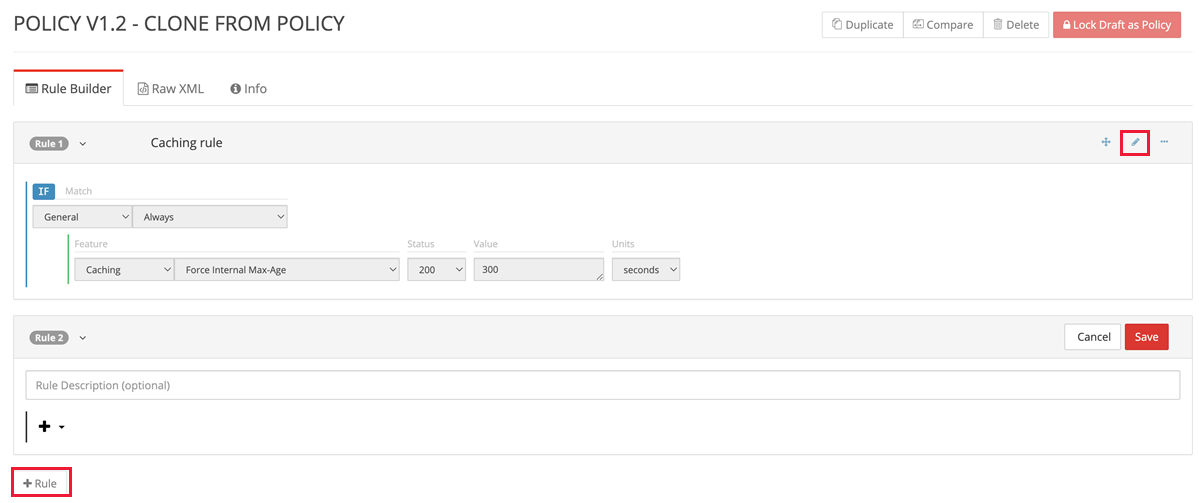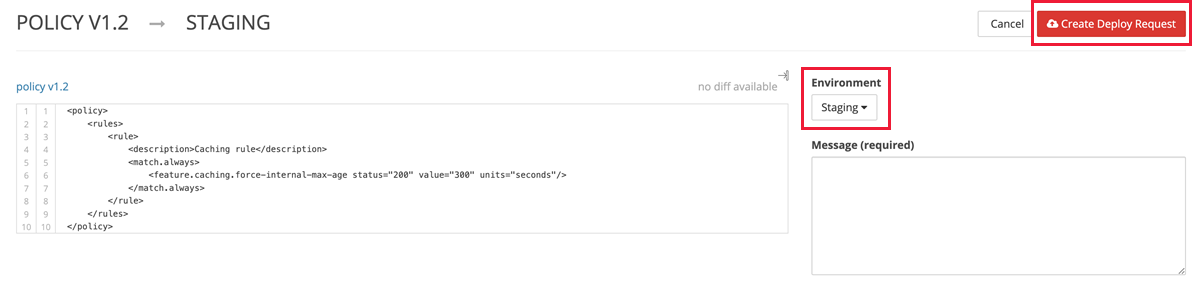Überschreiben des HTTP-Verhaltens mithilfe der Edgio Premium-Regel-Engine für Azure CDN
Wichtig
Dies ist ein exklusives Feature von Azure CDN Premium von Edgio. Verwenden Sie zum Konfigurieren von Regeln für Azure CDN von Microsoft die Standard-Regel-Engine. Für Azure CDN von Akamai sind die erweiterten Regeln nicht verfügbar. Einen vollständigen Vergleich der CDN-Features finden Sie unter Azure CDN-Produktfeatures.
Übersicht
Über die Azure CDN-Regel-Engine können Sie anpassen, wie HTTP-Anforderungen verarbeitet werden. Hierzu zählt z.B. die Blockierung der Übermittlung bestimmter Inhaltstypen, die Definition einer Cacherichtlinie oder die Änderung eines HTTP-Headers. In diesem Tutorial wird die Erstellung einer Regel erläutert, die das Zwischenspeicherungsverhalten von CDN-Objekten ändert. Weitere Informationen zur Regel-Engine finden Sie unter Referenz für die Azure CDN-Regel-Engine.
Zugriff
Um auf die Regel-Engine zuzugreifen, müssen Sie für den Zugriff auf die Azure CDN-Verwaltungsseite zuerst Verwalten im oberen Bereich der Seite CDN-Profil auswählen. Je nachdem, ob der Endpunkt für die Beschleunigung dynamischer Websites (Dynamic Site Acceleration, DSA) optimiert ist, greifen Sie mit der Gruppe von Regeln, die für den Typ des Endpunkts geeignet sind, dann auf die Regel-Engine zu:
Endpunkte, die für die allgemeine Webbereitstellung oder andere Optimierungsmethoden außer DSA optimiert sind:
Wählen Sie die Registerkarte HTTP Large und dann Regel-Engine aus.
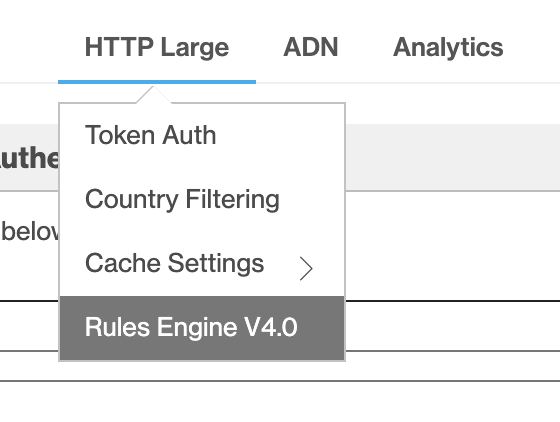
Für die DSA optimierte Endpunkte:
Wählen Sie die Registerkarte ADN und dann Regel-Engine aus.
ADN ist eine von Edgio verwendete Benennung für DSA-Inhalte. Die hier von Ihnen erstellten Regeln werden von Endpunkten in Ihrem Profil ignoriert, die nicht für die DSA optimiert sind.
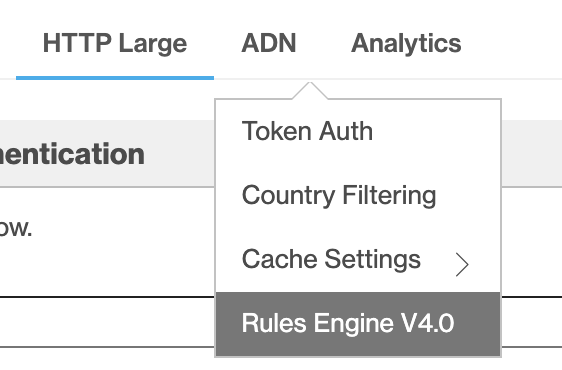
Tutorial
Wählen Sie auf der Seite CDN-Profil die Option Verwalten aus, um das CDN-Verwaltungsportal zu öffnen.
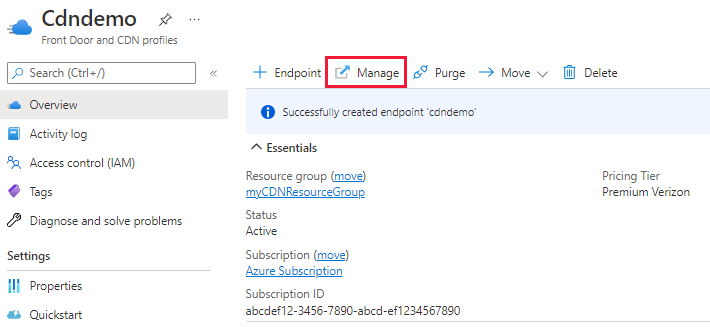
Wählen Sie die Registerkarte HTTP Large und dann Regel-Engine aus.
Wählen Sie + Neu aus, um eine neue Entwurfsrichtlinie zu erstellen.
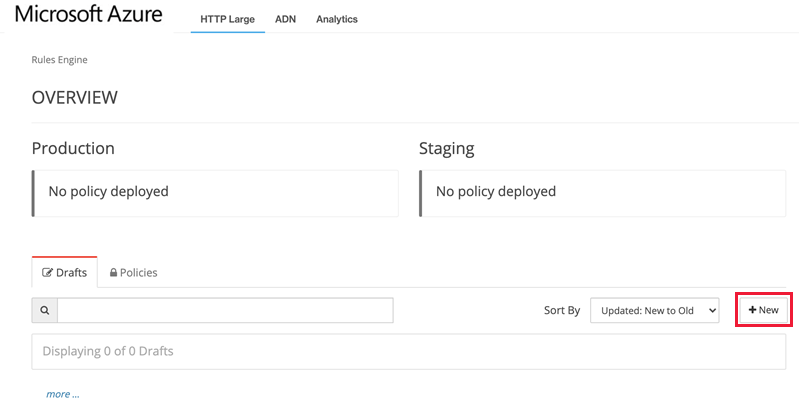
Geben Sie der Richtlinie einen Namen. Wählen Sie Weiter aus, und wählen Sie dann + Regel aus.
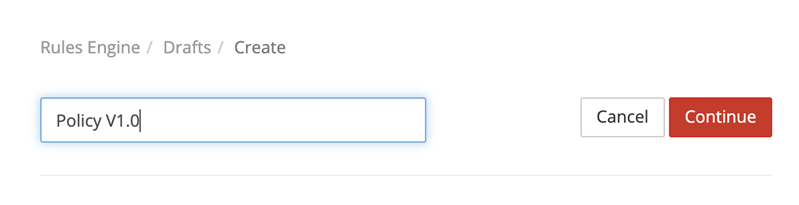
Wichtig
Die Reihenfolge, in der mehrere Regeln aufgelistet sind, beeinflusst deren Verarbeitung. Eine Regel kann die von einer vorherigen Regel angegebenen Aktionen überschreiben. Besitzen Sie beispielsweise eine Regel, die den Zugriff auf eine Ressource basierend auf einer Anforderungseigenschaft zulässt, sowie eine Regel, die den Zugriff für alle Anforderungen verweigert, setzt die zweite Regel die erste außer Kraft. Regeln setzen frühere Regeln nur dann außer Kraft, wenn sie mit denselben Eigenschaften interagieren.
Geben Sie einen Namen in das Textfeld Name/Beschreibung ein.
Wählen Sie die +-Schaltfläche aus, und wählen Sie dann Übereinstimmung oder Erste Übereinstimmung auswählen für die Übereinstimmungslogik aus. Der Unterschied zwischen den beiden Optionen wird unter Anforderungsidentifikation beschrieben.
Ermitteln Sie die Anforderungstypen, auf die die Regel angewendet wird. Verwenden Sie die Standardübereinstimmungsbedingung Immer.
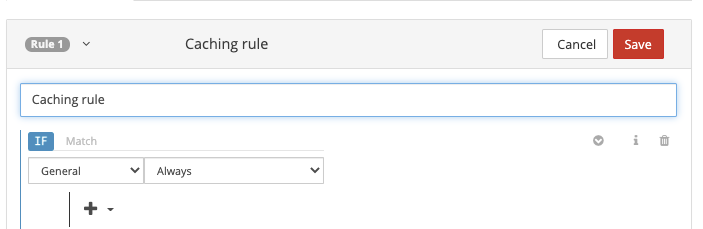
Hinweis
In der Dropdownliste sind mehrere Übereinstimmungsbedingungen verfügbar. Um Informationen zur aktuell ausgewählten Übereinstimmungsbedingung zu erhalten, klicken Sie auf das blaue Informationssymbol auf der linken Seite.
Eine ausführliche Liste von bedingten Ausdrücken finden Sie unter Bedingte Ausdrücke der Regel-Engine.
Eine ausführliche Liste von Übereinstimmungsbedingungen finden Sie unter Übereinstimmungsbedingungen der Regel-Engine.
Um ein neues Feature hinzuzufügen, wählen Sie die +-Schaltfläche in der bedingten Anweisung aus.
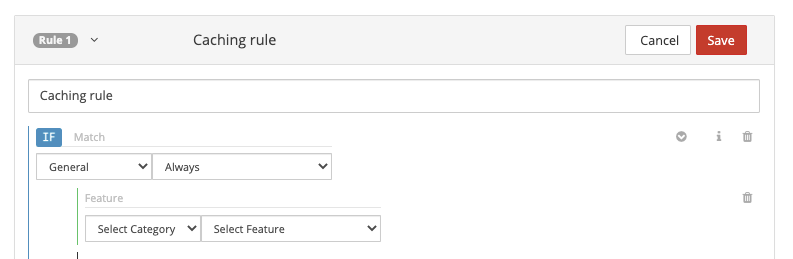
Wählen Sie in der Dropdownliste Kategorie Zwischenspeichern aus. Wählen Sie dann in der Dropdownliste des Features die Option Internes Max-Alter erzwingen aus. Geben Sie im Textfeld den Wert 300 ein. Lassen Sie die restlichen Einstellungen auf ihren Standardwerten, und wählen Sie Speichern aus, um die Konfiguration der Regel abzuschließen.
Hinweis
In der Dropdownliste sind mehrere Features verfügbar. Um Informationen zum aktuell ausgewählten Feature zu erhalten, klicken Sie auf das blaue Informationssymbol auf der linken Seite.
Bei Force Internal Max-Age werden die
Cache-Control- undExpires-Header des Medienobjekts überschrieben, um zu steuern, wann der CDN-Edgeknoten das Objekt vom Ursprung aktualisiert. In diesem Beispiel speichert der CDN-Edgeknoten das Objekt 300 Sekunden bzw. 5 Minuten lang zwischen, bevor er das Objekt von dessen Ursprung aktualisiert.Eine detaillierte Liste der Features finden Sie unter Features der Azure CDN-Regel-Engine.
Wählen Sie Entwurf als Richtlinie sperren aus. Nachdem Sie den Entwurf in einer Richtlinie gesperrt haben, können Sie keine Regeln innerhalb dieser Richtlinie mehr hinzufügen oder aktualisieren.
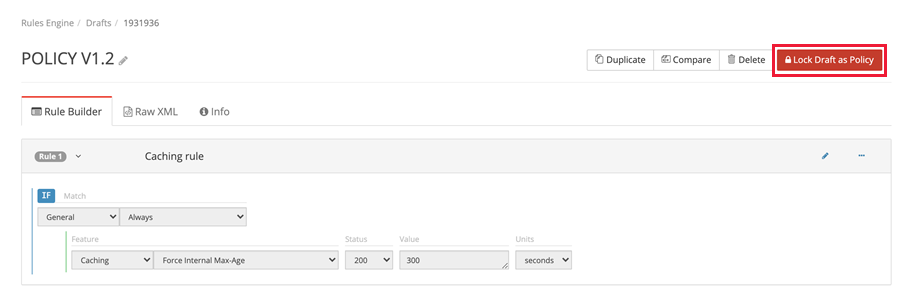
Wählen Sie Bereitstellungsanforderung aus.
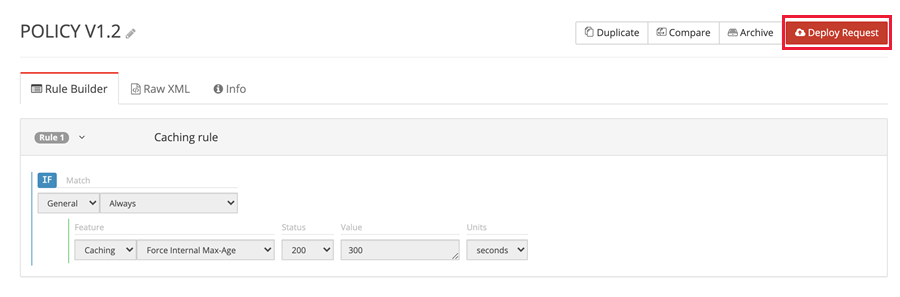
Wenn dieses CDN-Profil neu und ohne vorherige Regeln oder Produktionsdatenverkehr ist, können Sie die Umgebung im Dropdownlistenmenü als Produktion auswählen. Geben Sie eine Beschreibung der Umgebung ein, und wählen Sie dann Bereitstellungsanforderung erstellen aus.
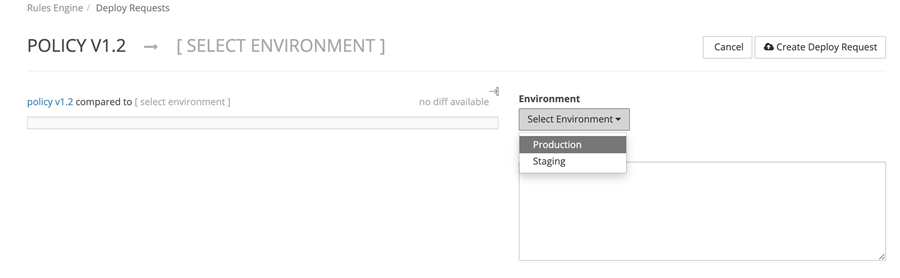
Hinweis
Sobald die Richtlinie bereitgestellt wurde, dauert es etwa 30 Minuten, bis sie weitergegeben wird. Wenn Sie weitere Regeln hinzufügen oder aktualisieren möchten, müssen Sie die aktuelle Regel duplizieren und die neue Richtlinie bereitstellen.
Hinzufügen von Regeln zu einer vorhandenen Richtlinie, die in der Produktion bereitgestellt ist
Wählen Sie die in der Produktion bereitgestellte Richtlinie aus.
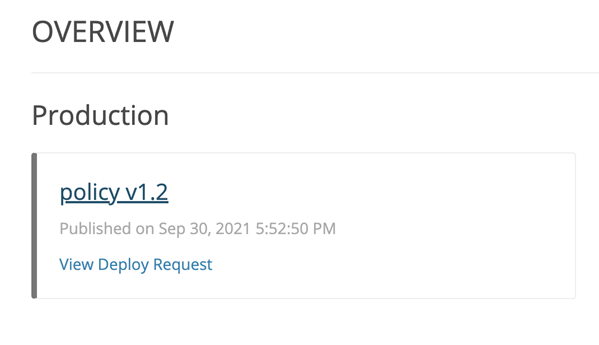
Wählen Sie Duplizieren aus, um die vorhandene Richtlinie in der Produktion zu klonen.

Wählen Sie das Bleistiftsymbol aus, um eine vorhandene Regel zu bearbeiten, oder wählen Sie +Regel aus, um der Richtlinie eine neue Regel hinzuzufügen.
Wenn Sie mit den Aktualisierungen zufrieden sind, führen Sie die Schritte 10–12 im letzten Abschnitt aus, um die Richtlinie bereitzustellen.
Stagingumgebung der Regel-Engine
Die Stagingumgebung stellt eine Sandbox bereit, in der Sie die neue CDN-Konfiguration End-to-End testen können, ohne dass sich dies auf die Produktionsumgebung auswirkt. Mit dieser Konfiguration können Sie den Datenverkehrsfluss durch Ihr Stagingnetzwerk zu einem Ursprungsserver replizieren.
Die Stagingumgebung ist für funktionsbezogene Tests konzipiert und kleiner als die CDN-Produktionsumgebung. Daher sollten Sie diese Umgebung nicht für Skalierungs-, Hochvolumen- oder Durchsatztests verwenden.
Der Datenverkehr sollte unter 50 MBit/s oder 500 Anforderungen pro Sekunde gehalten werden.
Änderungen an der Stagingumgebung wirken sich nicht auf Ihre Livestandortumgebung aus.
Das Testen von HTTPS-Datenverkehr mithilfe der Stagingumgebung führt zu einem Konflikt bei den TLS-Zertifikaten.
Testmechanismus:
Wählen Sie nach dem Sperren eines Entwurfs in einer Richtlinie Bereitstellungsanforderung aus. Wählen Sie die Umgebung als Staging aus, und wählen Sie dann Bereitstellungsanforderung erstellen aus.
Bearbeiten Sie Ihre lokale Hostdatei, um einen A-Eintrag für Ihren Endpunkt oder Ihre benutzerdefinierte Domäne zu erstellen.
Überprüfen Sie die Testressource für die benutzerdefinierte Domäne im Browser, und fahren Sie fort, ohne HTTPS zu verwenden.
Hinweis
Sobald eine Richtlinie in der Stagingumgebung bereitgestellt wurde, dauert es 15 Minuten, bis sie weitergegeben wird.
Weitere Informationen
- Übersicht über das Azure Content Delivery Network
- Regel-Engine – Referenz
- Übereinstimmungsbedingungen der Regel-Engine
- Regel-Engine – bedingte Ausdrücke
- Regel-Engine – Features
- Azure Friday: Azure CDN's powerful new premium features (Die leistungsstarken neuen Premium-Features von Azure CDN) (Video)